Word文档修订后取消修改修订标记的方法教程
2023-04-12 09:39:14作者:极光下载站
很多小伙伴在日常工作和生活中都会需要使用到word文档这款软件,在其中我们有时候会使用修订模式对文档内容进行修改编辑,这样就会留下修改痕迹,方便其他人查看。如果后续我们不再需要这些修订标记,小伙伴们知道具体该如何进行操作吗,其实操作方法是非常简单的。我们只需要在“审阅”选项卡中接受修订或者拒绝修订就可以了,我们可以依次点击界面右侧的修订后选择接受或者删除,也可以选择批量接受或者批量删除,都非常简单的。接下来,小编就来和小伙伴们分享具体的操作步骤了,有需要或者是有兴趣了解的小伙伴们快来和小编一起往下看看吧!
操作步骤
第一步:双击打开Word文档,可以看到当前界面中有修订标记;

第二步:方法1.点击“审阅”选项卡后点击“接受”——“接受所有修订”或者“接受所有修订并停止修订”;
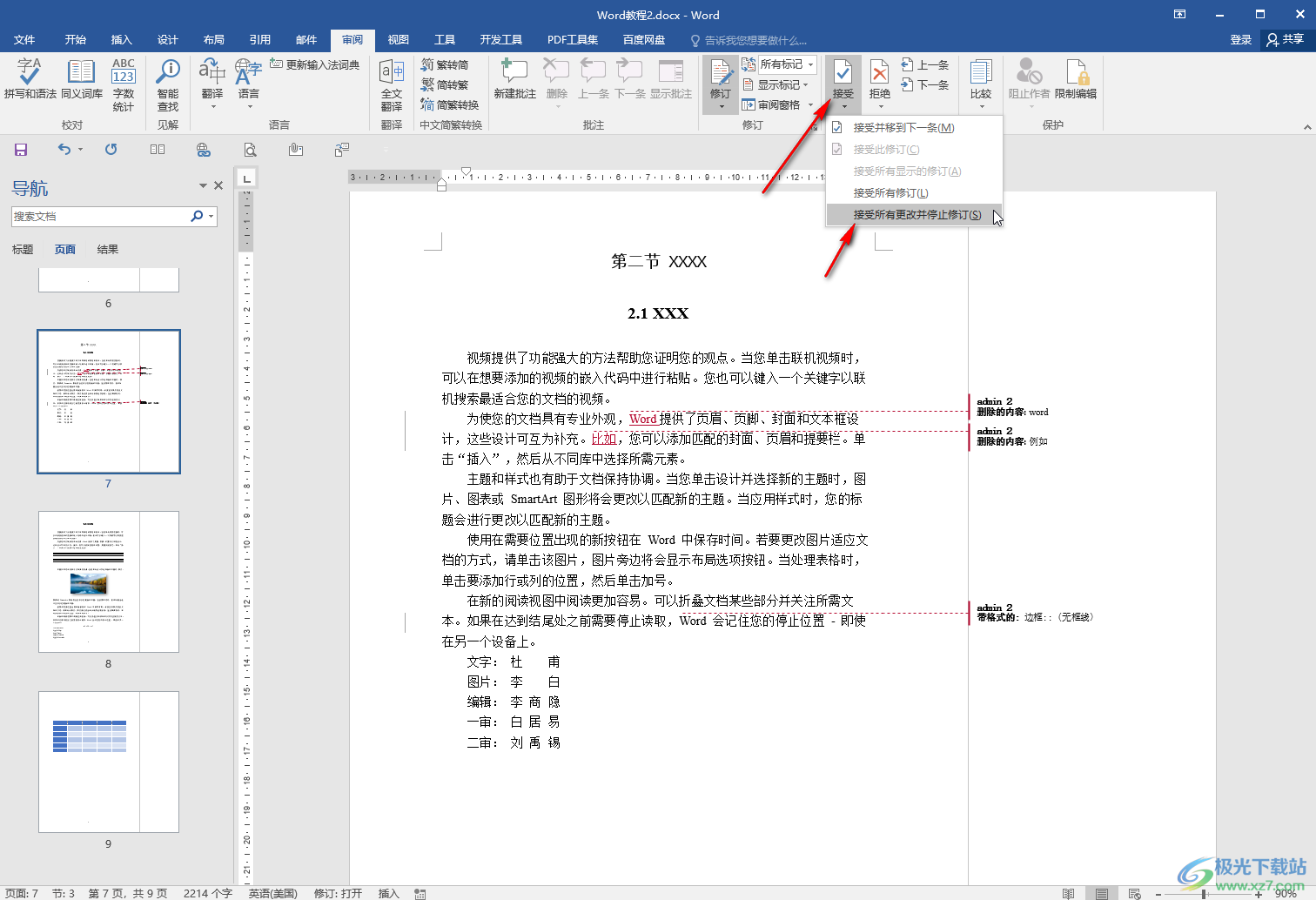
第三步:或者点击“拒绝”——“拒绝所有修订”或者“拒绝所有更改并停止修订”;

第四步:方法2.也可以点击“修订”按钮关闭修订状态(没有灰色底纹即为关闭状态),然后点击右侧下拉箭头,选择“无标记”(相当于接收了所有修订)或者“原始状态”(相当于拒绝了所有修订)就可以了;
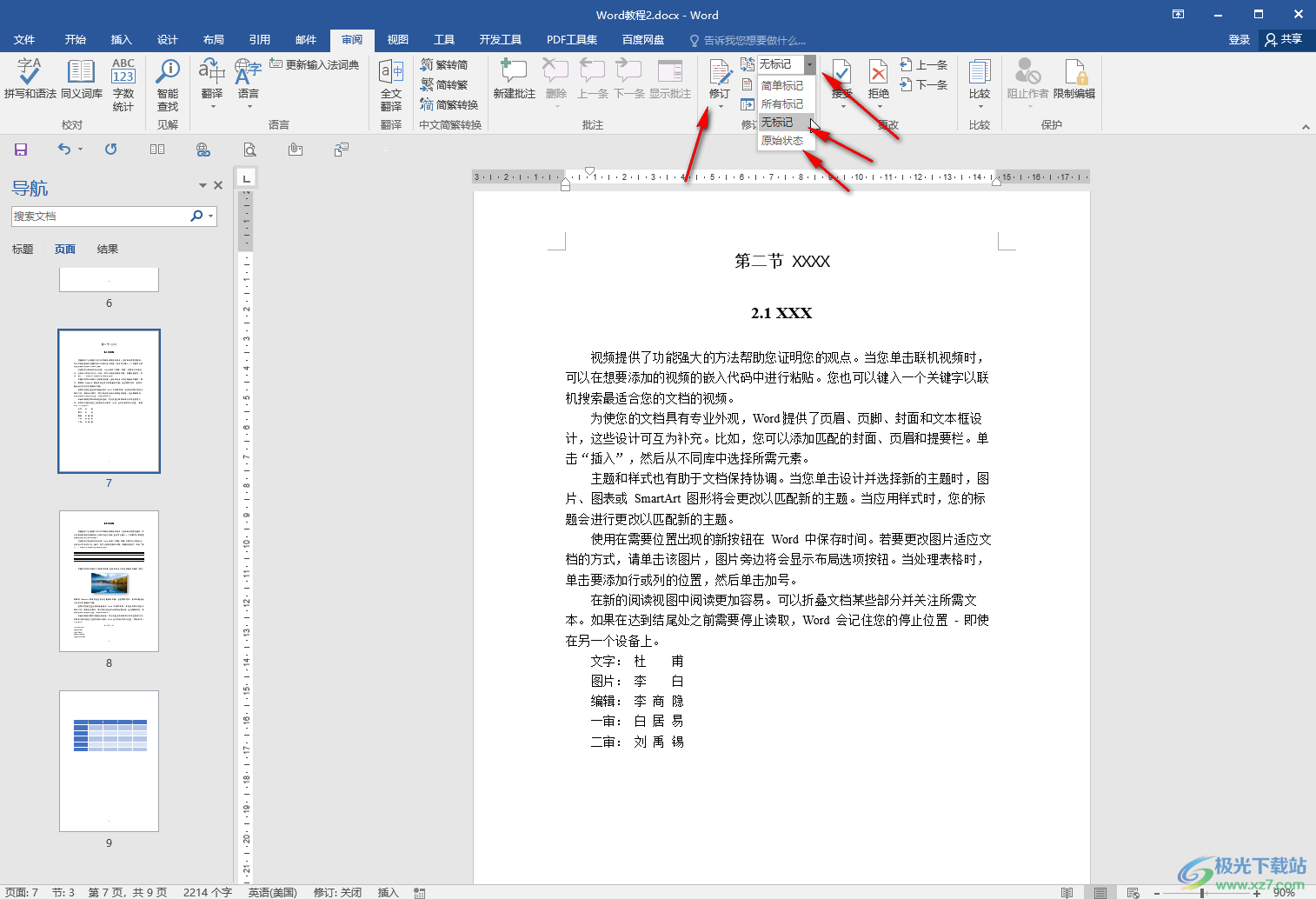
第五步:在界面下面状态栏也可以查看修订模式是开启还是关闭,点击一下可以切换开启或者关闭状态,如果状态栏中没有,可以右键点击状态栏空白处后在展开的选项中点击勾选“修订”调出来。
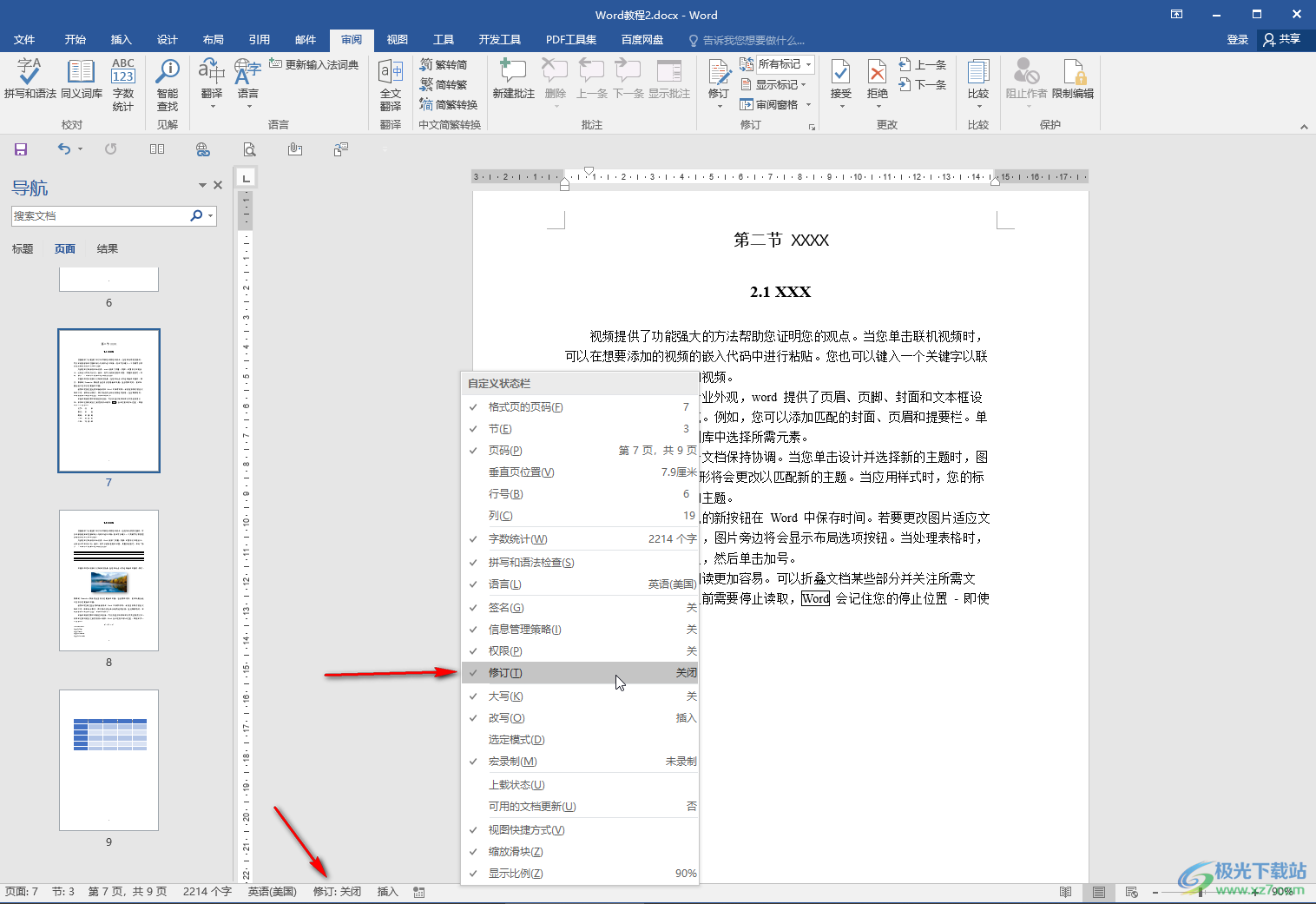
以上就是Word文档中删除修订标记的方法教程的全部内容了。以上两种方法操作起来都是非常简单的,小伙伴们可以打开自己的Word文档后分别动手操作一下,看看不同的操作方法有什么区别。
